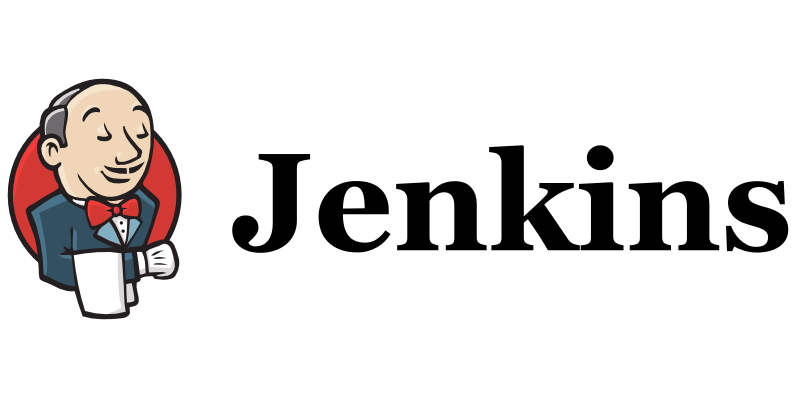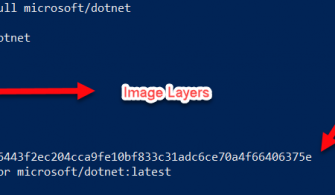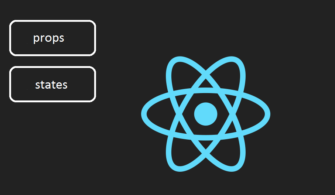Ubuntu Sunucusuna Jenkins Kurulumu. Bugün sizler ile birlikte Ubuntu sunucumuza Jenkins kurulumu yapacağız. Jenkins yazılım projelerin de projenin build, deploy vb. gibi işlemleri otomatize etmemizi sağlayan bir Continous Integration(CI) aracıdır. Yazılım dünyasında şuan kullanımı yüksektir. Biz de bugün Jenkins sunucusunu nasıl kuracağımızı öğreneceğiz.
İlk olarak sunucumuzu update ve upgrade ederek başlıyoruz. Bunun için aşağıdaki komutları kullanıyoruz.
Jenkins Kurulumu Hazırlık İşlemleri
sudo apt upgrade
sudo apt update
Update işlemini yaptıktan sonra Jenkins’in çalışabilmesi için java openjdk kurmamız gerekmektedir. Bunu için aşağıdaki komutu kullanıyoruz.
sudo apt install openjdk-11-jdk -y
Kurulum tamamlandıktan sonra versiyonu kontrol etmek için aşağıdaki komutu kullanbilirsiniz.
java –version
Java openjdk kurulumu tamamlandıktan sonra Jenkins için gerekli olan paketlerin kurulumu için kullanılacak adreslerin kayıtlarını sunucuya tanımlıyoruz. Bunun için sırayla aşağıdaki komutları çalıştırıyoruz.
wget -p -O – https://pkg.jenkins.io/debian/jenkins.io.key | sudo apt-key add –
sudo sh -c ‘echo deb http://pkg.jenkins.io/debian-stable binary/ > /etc/apt/sources.list.d/jenkins.list’
Adreslerin tanımlanmasından sonra ubuntu sunucumuzu tekrar update ediyoruz. Bunun için ilk yaptığımız işlemdeki update komutunu kullanıyoruz.
Update işleminden sonra artık Jenkins kurulumunu tamamlayabiliriz. Aşağıdaki komutu kullanarak Jenkins’i kuruyoruz.
Jenkins Kurulumu
sudo apt install jenkins
Kurulum tamamlandıktan sonra Jenkins’in çalıştığını kontrol ediyoruz. Bunun için aşağıdaki komutu kullanıyoruz.
sudo systemctl status jenkins

Resim-1
Komuttan sonra görüyoruz ki Jenkins çalışıyor. Eğer sunucunuzdaki firewall açık ise Jenkins portuna yetki vermeniz gerekmektedir. Firewall durumunu kontrol etmek için aşağıdaki komutu kullanıyoruz.
sudo ufw status

Resim-2
Bizim sunucumuzdaki firewall aktif durumda değil. Eğer aktif olsaydı aşağıdaki komutu kullanarak Jenkins portuna yetki verebilirsiniz.
sudo ufw allow 8080
Bu işlemleri tamamladıktan sonra artık Jenkins arayüzüne ulaşabilirsiniz. Bunun için aşağıdaki adresi tarayıcınızda açmanız gerekmektedir.
{Sunucu_ip}:8080
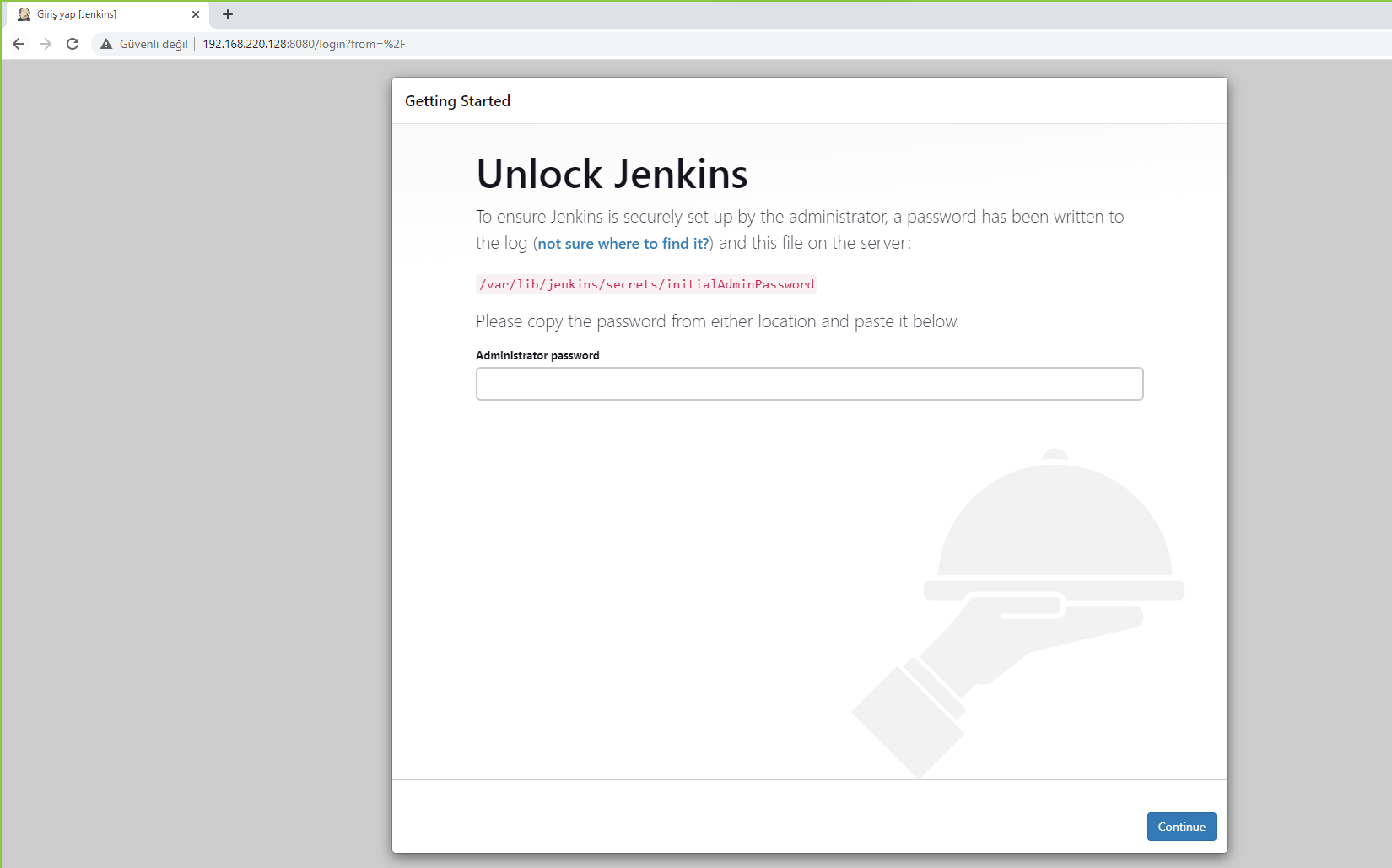
Resim-3
Jenkins’e bağlanmak için kullanılacak administrator şifresinin yeri açılacak ekranda göreceksiniz. Sunucunuzdan bu dosyayı cat işlemi yaparak şifreyi alabilirsiniz.

Resim-4
Bu şifreyi kopyalıp administrator password alanına yapıştırıp devam ediyoruz. Devam ettikten sonra karşımıza plugin sayfası çıkmaktadır.
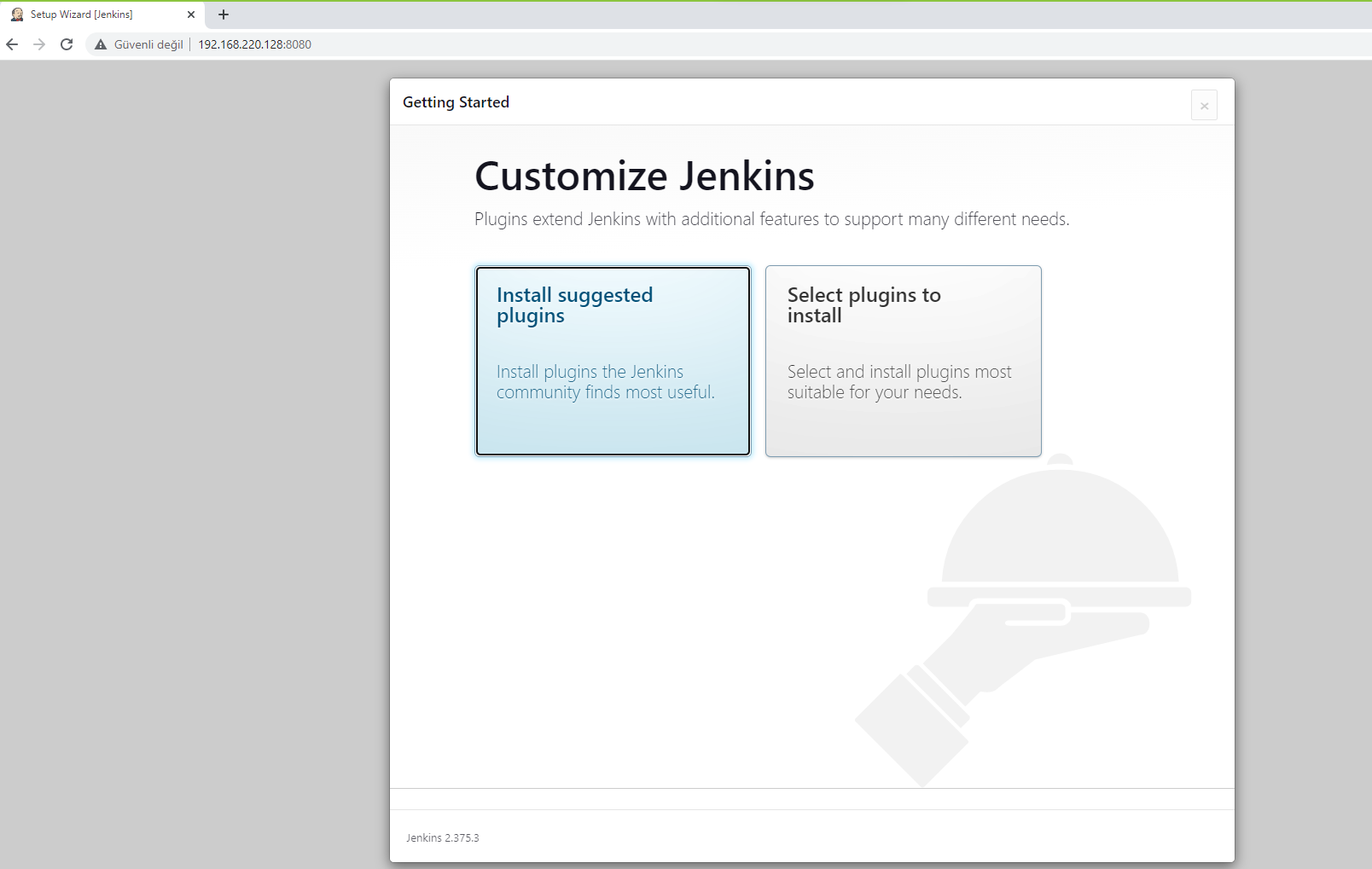
Resim-5
Burada Install suggested plugins seçeneğini seçerek default pluginlerin kurulum aşamasına geçiyoruz. Ekstra plugin seçmek istersek Select plugins to install seçeneğini seçerek işlemlerimize devam ediyoruz.
İşlemimize devam ettikten sonra plugin kurulum sayfası ile karşılaşıyoruz. Buradaki kurulumların tamamlanmasını bekliyoruz.
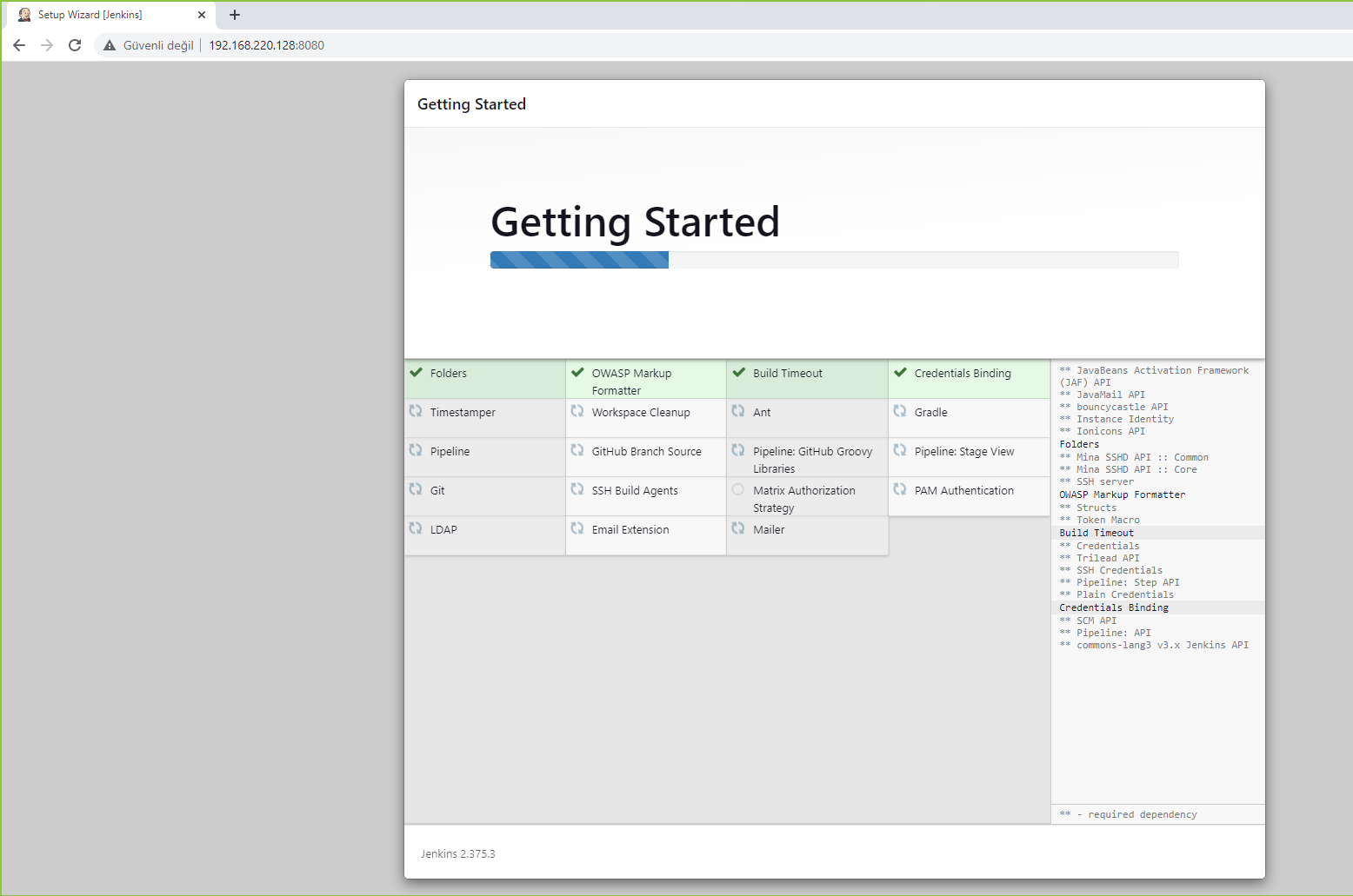
Resim-6
Kurulum tamamlandıktan sonra Create First Admin User sayfası ile karşılaşıyoruz. Buradaki bilgileri doldurduktan sonra işlemlerimize devam ediyoruz. İsterseniz bu adımı atlayabilirsiniz.
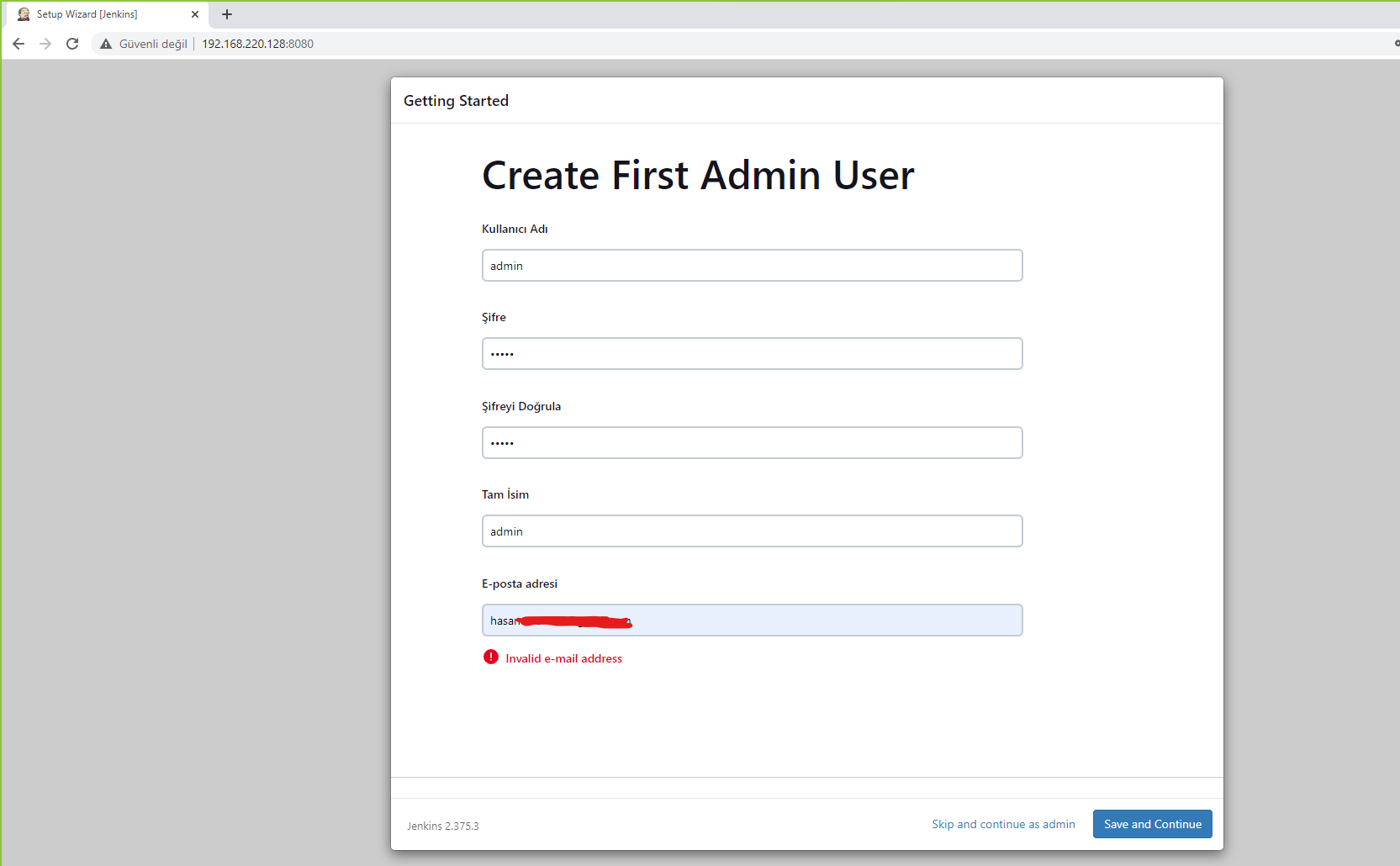
Resim-7
Save and Continue adımını seçtikten sonra karşımıza Instance Configuration sayfası geliyor. Burada Jenkins için default url adresimizi görüyoruz. Eğer değiştirmek istersek buradan değiştirebiliriz.
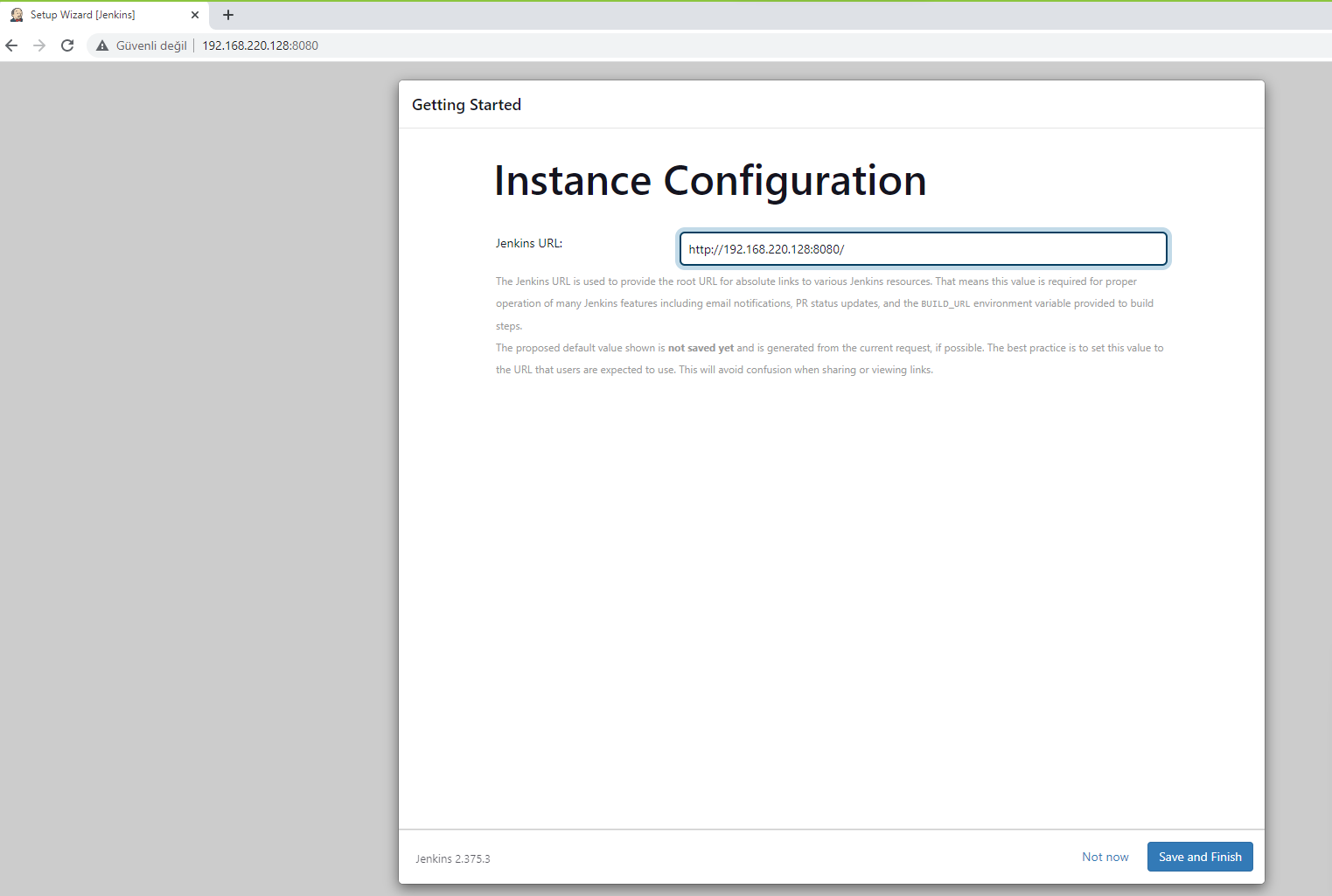
Resim-8
Save and Finish seçeneğine bastıktan sonra artık Jenkins kullanıma hazır oluyor.
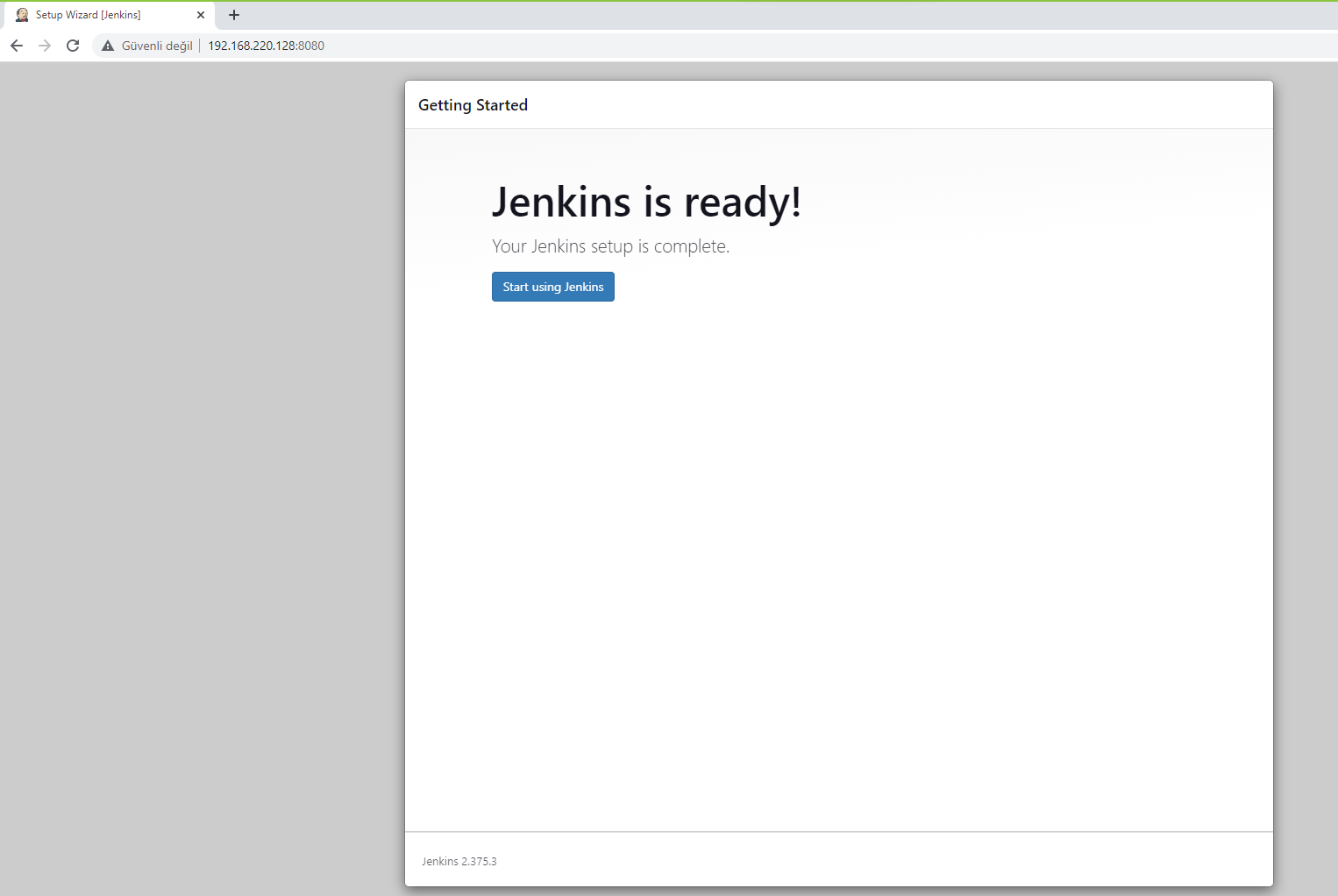
Resim-9
Start using Jenkins diyerek Jenkins’i kullanmaya başlayabiliriz.
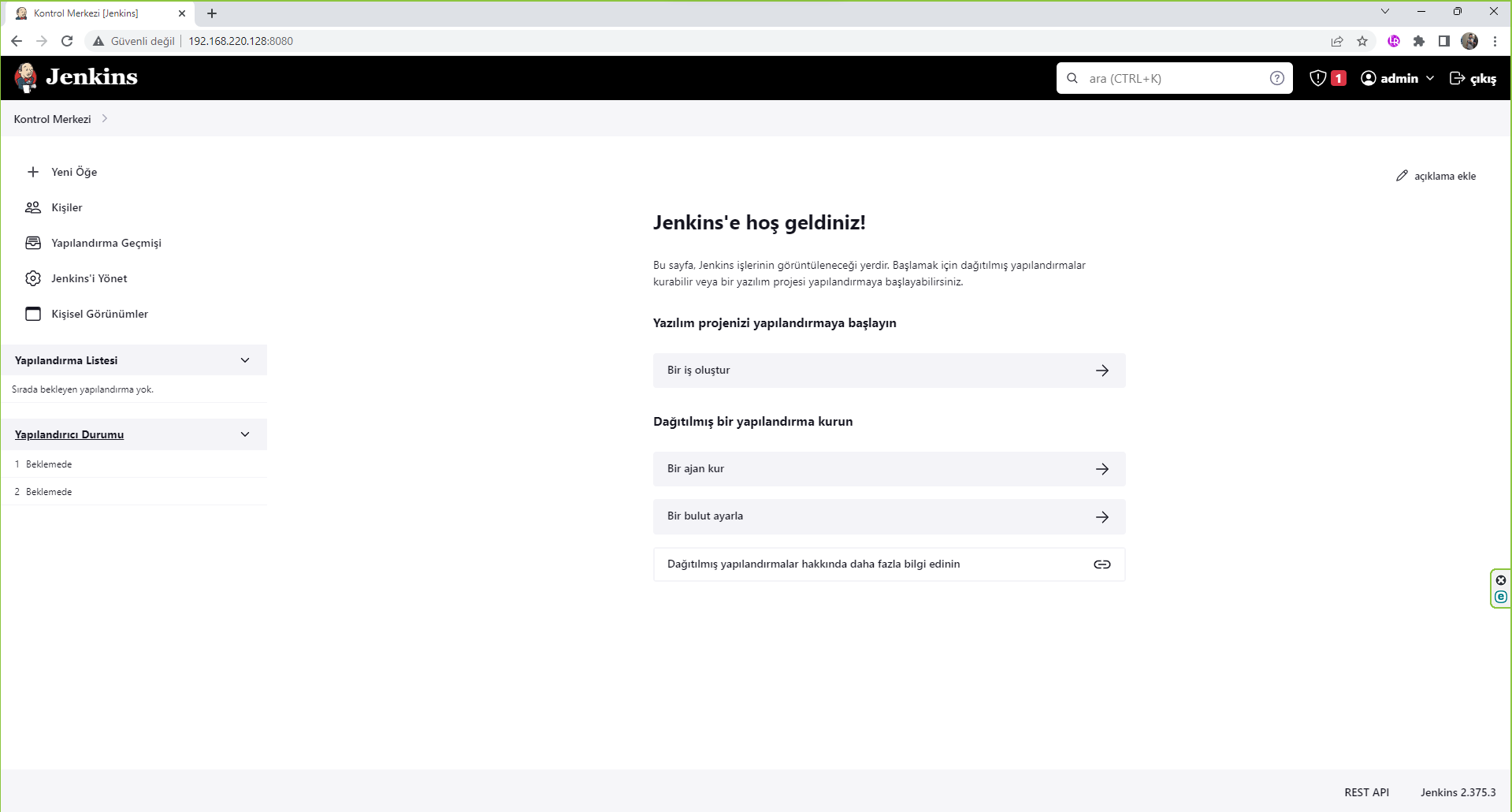
Resim-10
Bugün ubuntu sunucumuza Jenkins kurulumu konusuna değindik.
Bu konuyla ilgili sorularınızı alt kısımda bulunan yorumlar alanını kullanarak sorabilirsiniz.
Referanslar